すべてのアプリ管理はこれでOK!「AppMonster」
2010年05月14日 12時00分更新
作者名:zx128
価格:無料(有料版は1.49ユーロ)
カテゴリ名:ツール
バージョン:0.7.2
作者サイトURL:http://think-android.com/
「AppMonster」は、端末にインストールされているアプリケーションを一括管理できる便利アプリです。
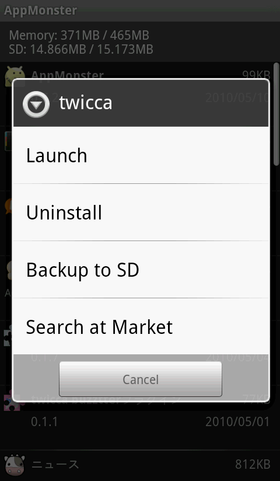 |
|---|
端末にインストールしたアプリが増えてくると、起動するのにアイコンを探すのが大変になったり、アップデートなどのメンテナンスが煩わしくなったりします。そんなアプリ管理にまつわる問題をスッキリ解決するのが、この「AppMonster」です。
「AppMonster」から可能なアプリ操作は、「起動」「アンインストール」「SDメモリーカードへのバックアップ」「マーケットの検索」です。
まずは起動してみましょう。
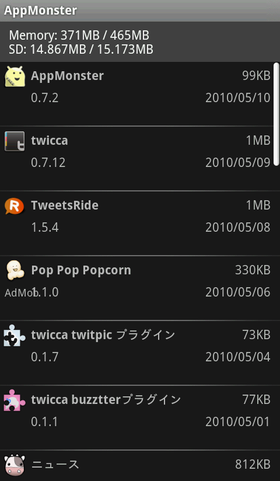 |
|---|
インストールしたアプリの一覧が表示されます。標準状態では、インストールした順番に表示されています。最近インストールしたアプリほど上位に表示されるということですね。
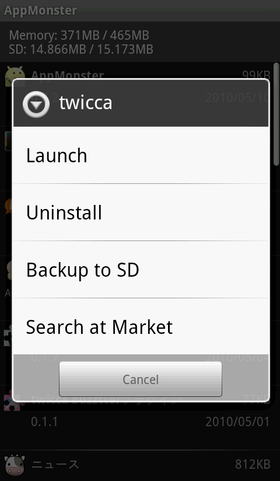 |
|---|
アプリをタップすると、メニューが表示され、各操作を行えます。「Launch」でアプリ起動、「Uninstall」でアンインストール、「Backup to SD」でSDメモリーカードへのバックアップ、「Search at Market」でマーケットの検索ができます。
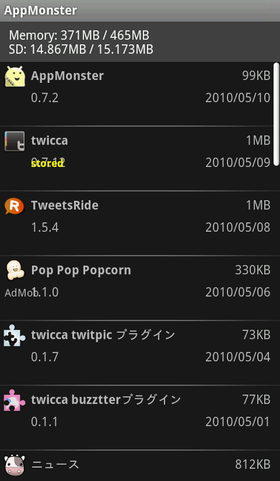 |
|---|
バックアップしてみました。バックアップが完了したアプリには「stored」と表示されます。
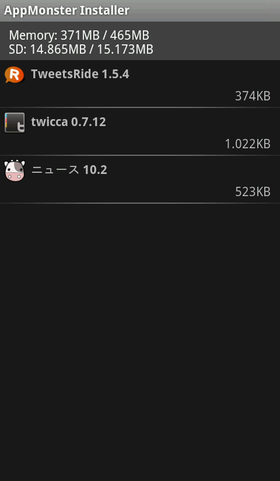 |
|---|
メニューボタンを押して、「Install」をタップすると、バックアップしたアプリをSDメモリーカードからインストールし直すことができます。なにかの拍子に本体を初期化するハメになっても、あらかじめバックアップしておけば、「AppMonster」さえインストールすればアプリの復旧が可能なのです。これは、いざというとき頼りになります!
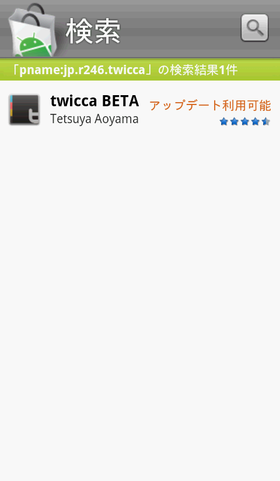 |
|---|
次に、マーケットの検索をしてみました。すると、アップデートが可能になっていました。このように、アップデートがある場合は、いちいちAndroidマーケットにアクセスすることなく、ここからすぐにアップデートできます。アンインストールも、マーケットへ行かずにここから一元的にできるので、数多くのアプリをインストールしている人にとってはとてもラクになります。
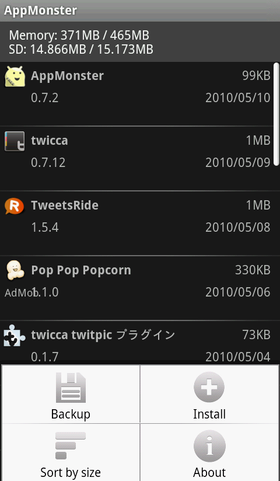 |
|---|
メニューボタンを押し、「Sort by size」をタップすると、アプリをサイズ順に並べ替えられます。ちなみに、赤字で「protected」と表示されているアプリは、SDメモリーカードへのバックアップはできません。
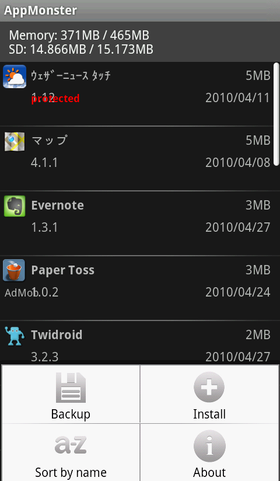 |
|---|
さらにサイズ順の状態でメニューボタンを押すと、今度は「Sort by Name」で名前順にアプリを並べ替えることができます。たくさんあるアイコンからアプリを探し出すのはなかなか手間なものですが、ソートすれば見つかりやすくなるものです。
アプリをたくさんインストールしてAndroid端末をバリバリに使っているユーザーにとっては、ソート機能が非常に便利でしょう。また、バックアップをとっておけば、万が一の事故に備えることができ、日々の運用の心配事が1つ減ることになりますね。Android端末にアプリが増え始めたら、ぜひともインストールしておきたいアプリです。
週刊アスキーの最新情報を購読しよう
本記事はアフィリエイトプログラムによる収益を得ている場合があります



